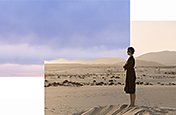ウォーターマークデザインであなたの大切な画像やブランドを守ろう
透かし画像の作り方を学びましょう。オリジナルのウォーターマークデザインであなたの大切な画像やブランドを守りましょう。

なぜウォーターマークを使うのか?
会社事業主と同様に、プロの写真家も自分の写真を盗難から守るため、自分の名前を作品に表示する必要があります。ウォーターマークがあれば、知的財産の盗難に遭うことなく、写真を安心してオンラインでシェアすることができます。
例えば、シャーロットビルかニューヨークの素敵なインダストリアルスタイル・インテリアの建築写真を撮ったとしましょう。それらの写真を誰かが自分の写真として Redditに投稿する、あるいは悪質なブロガーに盗まれてそのブログで使われると大きな問題となります。自身のウォーターマークを付けておけば、誰が写真を撮ったのかすぐ分かり、また写真のライセンスや写真の入手に必要な経路、同様な写真の場所がわかります。
またウォーターマークは、製品ブランドを一般に伝える重要な役割を果たします。自分の写真ビジネスを続けていく上で、ウォーターマークを使っていれば、次第に広まっていき、大きな会社のロゴやファッションロゴのようになっていきます。
ウォーターマークとして使うもの
自分の名前や会社の名称を文字だけでウォーターマークとして写真に入れても良いのですが、他にもロゴやブランドマークを入れてみる手もあります。すでに写真家としてのビジネスのブランドキットを持っている場合、自分のロゴをウォーターマークとして使ってブランドを簡単に宣伝していくことができます。ロゴをPhotoshop の中にPSDファイルとして取り込み、Creative Cloud ライブラリに加えます。以下のセクションにスキップ移動すれば、ウォーターマークとして写真に入れる方法を得ることができます。
自分のロゴがない場合でも、ロゴを作るのにプロのグラフィックデザイナーのようなスキルを必要としません。また、DIY によるロゴ作成のためのパッケージデザインも必要ありません。
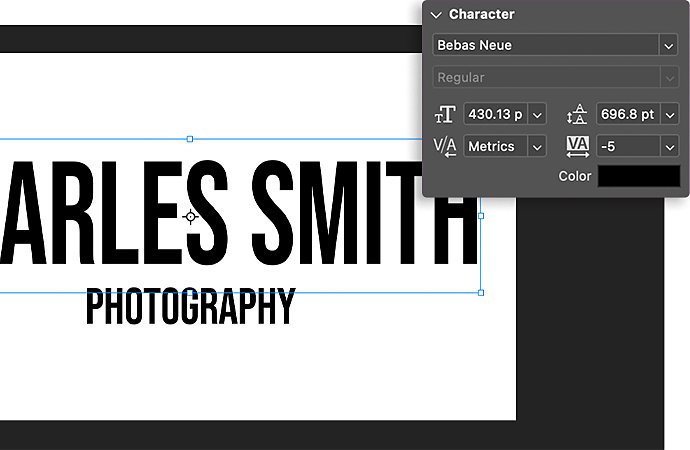

Photoshopでウォーターマークを作る
自分のサイン、文字入力、形状のウォーターマークなどはすべて同じ機能を使って作成します。
新しいファイルを開く
大きなキャンバス、たとえば1920 x 1080で始めます。このサイズですと、デジタル処理が可能であり、高解像度のウォーターマークを作成できます。必要に応じて、ピクセル化しないで大きなサイズで印刷することもできます。
自分のサイン、文字、ロゴを入れる
自分のサインや手書きの文字を使いたい場合は、タブレットとペンを使うとより自然な外観を出すことができます。ほとんどの場合、写真とよく合うにウォーターマークは白で描かれることが多いのですが、好みの色を選ぶこともできます。自分ですでにロゴを所有しているのであれば、それを使いましょう。黒い色のウォーターマークを白に変えるには、Mac の場合はCommand + Iキーを、Windowsの場合は Control + Iキーを押します。また、さまざまなブラシを使ってインクや水彩の効果を出すこともできます。
文字を入力する場合は、フォントを選びます。名刺のフォントにボドニを使うと、高級インテンリア感を与えます。またはチョックを使って、ブルックリンのスタジオのスタイルを表現してみましょう。T をクリックして文字入力ツールを開き、テキストボックスを作ります。自分の名前を入力し、サイズ、位置、不透明度を思い通りに調整します。
まず、Adobe Illustrator のテンプレートを使って、新しいウォーターマークを作ります。または、すでにある形を文字やサインに加えてみましょう。ウィンドウ/シェイプを選択して、木、野生の動物などさまざまな種類から選びます。他の形状をインポートすることもできます。または自分だけのロゴを作るのに、カスタムシェイプツールを使って、新しい形を描いて編集することもできます。
不透明度を調整する
ウォーターマークが画像で目立たないよう、不透明度を低くします。ウォーターマークレイヤー右側のスペースをダブルクリックすると、レイヤースタイルのメニューが表示されます。塗りつぶしの不透明度を下げ、必要に応じてその周りにドロップシャドウを加え、輪郭にクールな効果を出します。

Creative Cloud ライブラリにウォーターマークロゴを加える
自分のウォーターマークPSDをAdobe Creative Cloud ライブラリのフォルダに入れておけば、写真にウォーターマークを簡単に入れることができ、どこにいてもそれにアクセスできます。
Windows/ライブラリを選択し、ファイルを加えて名前を付けます。将来、ブランドを少し変えたくなるかもしれません。例えば、文字のマークから円形のロゴに変更したいとします。その場合、クラウドドキュメントで変更すると、クラウドの中の写真はウォーターマークレイヤーがリンクしているので、クラウドにあるどの写真にも新しいロゴが自動的に適用されます。
注記:ウォーターマークのファイルをラスタライズすると、その後は変更できません。
画像にウォーターマークを入れる
写真にウォーターマークを入れるには、Photoshopで写真を開きます。次にWindows/ライブラリを選択して、ウォーターマークレイヤーを見つけます。それを写真PSDの中の新規レイヤーに加えます。サイズと位置を調整して保存します。以上で、画像をJPEGまたは PNGでエクスポートすると、ウォーターマークが表示されます。
Adobe Photoshop Lightroomでウォーターマークを素早く入れる
Photoshop Lightroomを使えば、PCでもモバイル機器でも、文字のウォーターマークを簡単に加えることができます。iOSのエクスポート先を画面に設定するか、Android のエクスポート設定で表示される「ウォーターマークを含める」オプションをオンにします。テキストの位置を決め、フォント、スタイル、不透明度を選び、ドロップシャドウを加えます。
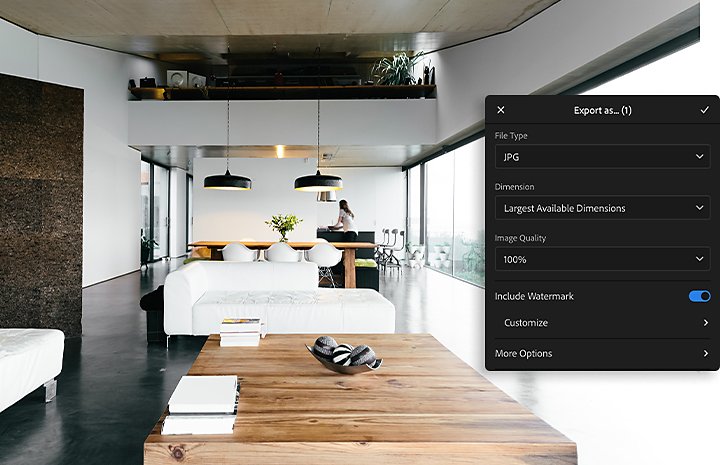
モバイル機器でシェア、エクスポートした写真に、テキストのウォーターマークが表示されます。これで、安心して自分の写真を投稿でき、また名前を広く伝えることができます。
Adobe Photoshop Lightroom の多彩な機能
Adobe Lightroom のプリセットで写真を簡単に編集し、クラウドの写真ストーレージ管理を使えば、どこにいても自分の作品にアクセスできます。
その他のおすすめ...
Adobe Photoshop で画像にオーバーレイする方法を学ぶ
砂に立つ女性の画像のオーバーレイと空と雲
くっきりとした線、静寂な空間、重要なエレメントだけで写真を作ります。
商業写真について学び、クライアントとの仕事や撮影に取り組むためのコツを学びます。
商品をより良く見せるコツを学び、効果的な商品写真を撮るテクニックを学びます。
写真についてさらに学ぶ